使用 Clash For Windows 的 TAP 网卡代理所有网络流量
Clash for Windows v0.19.0 已经增加了 TUN 模式开关,正常情况下安装 Service Mode 并打开 TUN Mode 开关即可使用,以下文本仅作存档。
今天想着试用 Cubase Elements 作为宿主软件挂买 VOCALOID5 Editor 送的 VOCALOID4.5 Editor,结果发现这玩意剧毒。Steinberg 的服务器似乎被屏蔽了,用来下载的 Steinberg Download Manager 还不遵守系统代理规则,死活不走代理。折腾了半天突然想起来 Clash For Windows 有一个 “TAP Device” 功能可以全局代理系统流量,就去翻官方文档:
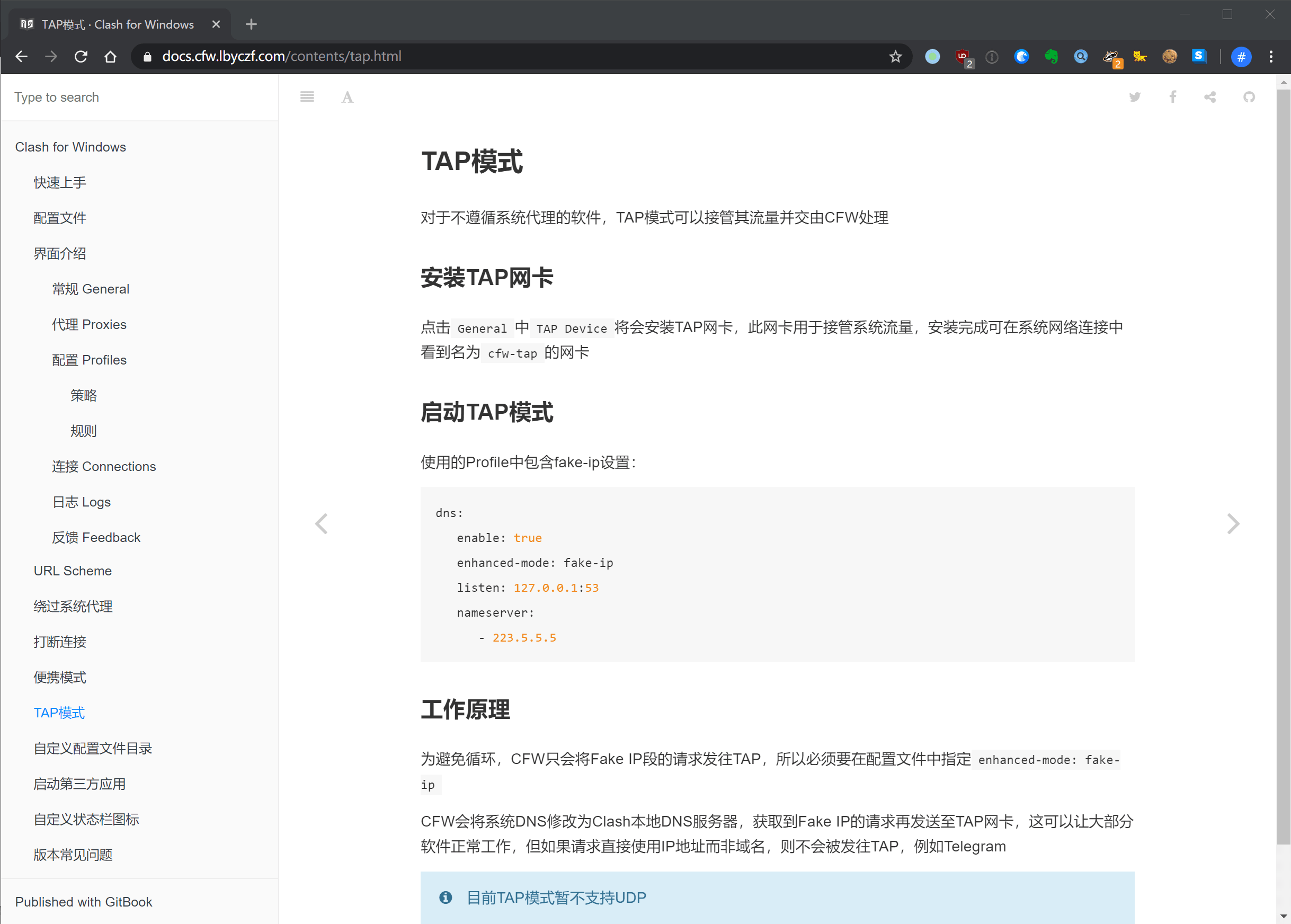
不得不说,官方文档对于这个功能介绍的实在是不走心。所以我只好猜。“使用的Profile中包含fake-ip设置:”这句话我开始没看懂,把它给的代码加在了 Clash 的配置下面,结果不好使。后面看懂了,知道是加在 Profiles 中的,由提供商提供的配置文件后,像这样:
port: 7890
socks-port: 7891
# redir-port: 7892
allow-lan: false
mode: Rule
log-level: info
external-controller: 127.0.0.1:9090
Proxy:
- { name: "PROXY", type: vmess, server: example.net, port: 2233, uuid: 0000-0000-0000-0000, alterId: 2, cipher: none, tls: false }
Proxy Group:
- { name: "provider", type: select, proxies: ["PROXY"] }
Rule:
- DOMAIN,example.com,provider
dns:
enable: true
enhanced-mode: fake-ip
listen: 127.0.0.1:53
nameserver:
- 1.2.4.8
- 210.2.4.8(在这之前还有一步,要在主页的 “TAP Device” 那里点下 “Install” 来安装 TAP 网卡) 改完保存,在控制面板\网络和Internet\网络和共享中心里可以看到一个叫做 cfw-tap 的网卡:
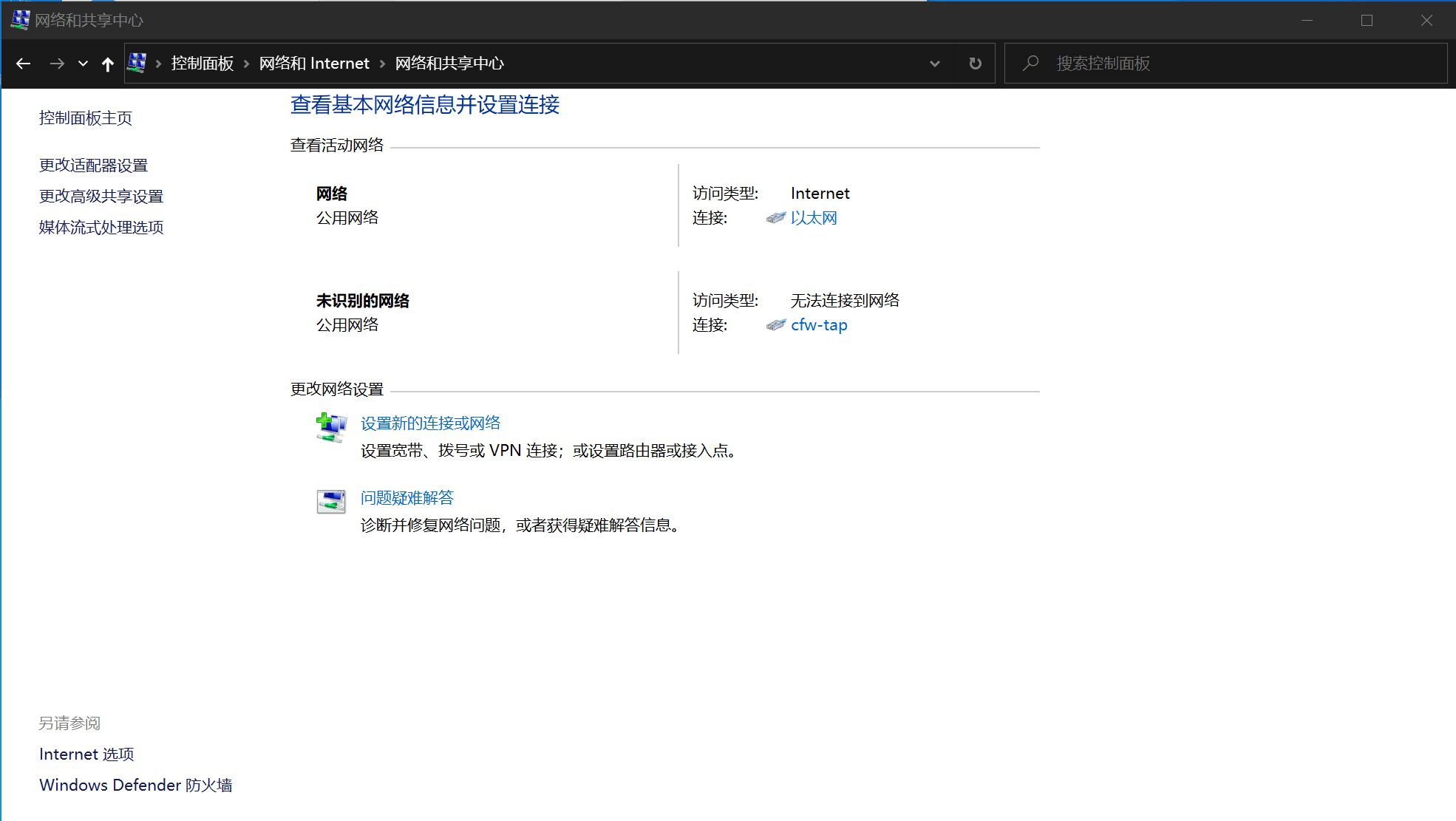
这个网卡的配置不需要动,这里要改的是真正的网卡,也就是这幅图中的“以太网”。点击它,在“属性”里找到 Internet 协议版本4(TCP/IPv4),双击打开它,把DNS改为 127.0.0.1 也就是本机:
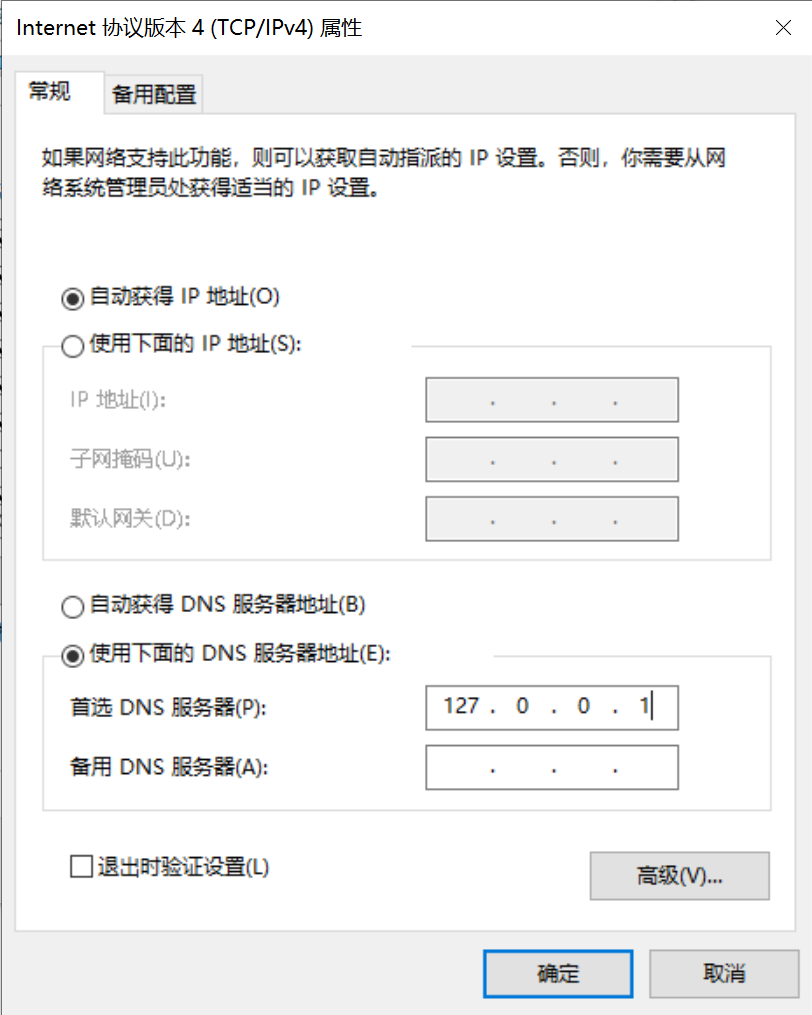
然后电脑的所有需要解析域名的 TCP 流量就会走 Clash 的隧道(不过好像不会遵守Rules指定的规则)。我的 Steinberg Download Manager 也可以正常下载了,Clash 里也可以检测到流量:
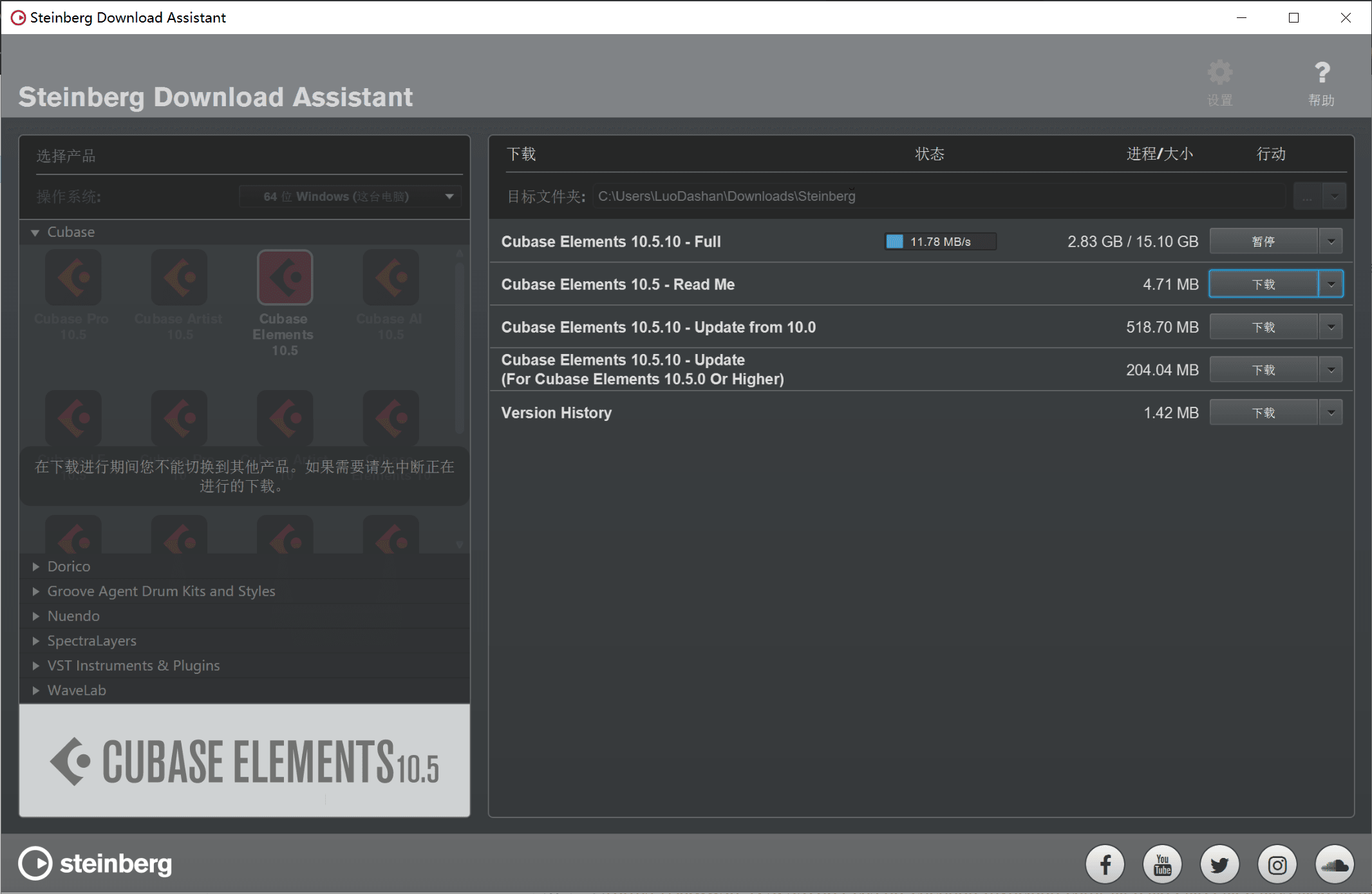
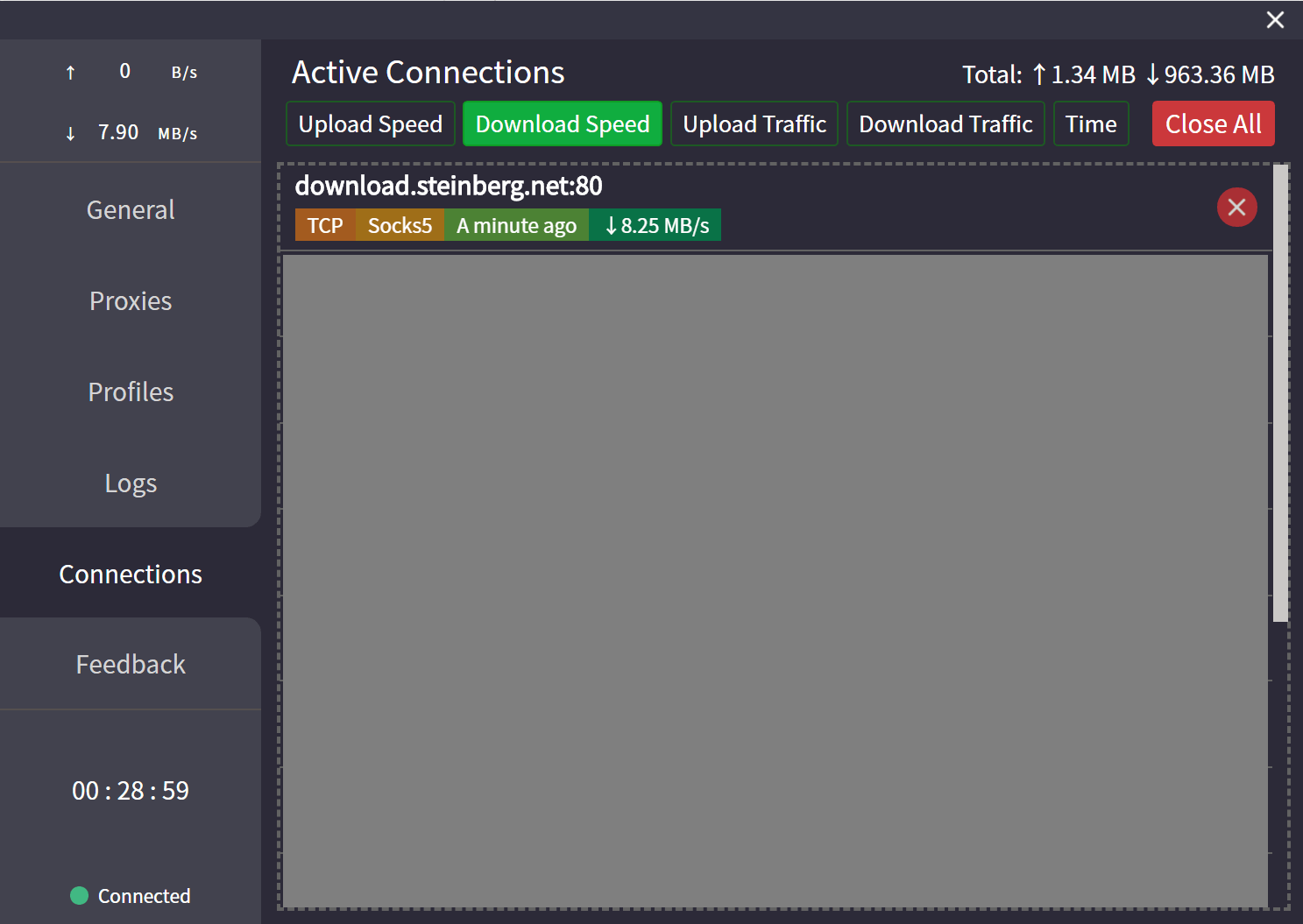
插几句题外话,Steinberg Download Manager 这个东西真的很毒,开始下载之后基本上代理的带宽就占满了,其他啥也干不了。而且 Minecraft Launcher 似乎即使这么干也还是不走代理,反而更慢了……
还有,Cubase LE, AI, Elements 其实是同一个东西,Cubase Pro, Artist 也是同一个东西,标题都是写在一起的。
最后,我的代理流量被这玩意用完了啊啊啊!!